Win7中IP地址异常的修复方法(解决Win7系统IP地址异常的简单操作步骤)
- 综合知识
- 2024-07-26
- 70
在使用Windows7操作系统时,我们可能会遇到IP地址异常的问题,导致网络连接不稳定或无法连接到网络。本文将介绍如何修复Win7中IP地址异常的问题,帮助用户恢复正常的网络连接。
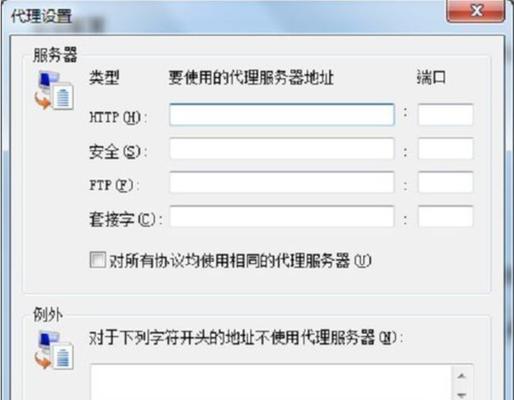
段落
1.检查网络适配器的状态和驱动程序更新:查看网络适配器是否正常工作,如果有黄色感叹号或问号标记,则表示驱动程序可能需要更新或重新安装。
2.重启路由器和Modem设备:有时候IP地址异常可能是由于路由器或Modem设备出现故障造成的,通过重启这些设备可以解决一些常见的网络问题。
3.检查网络连接设置:确保网络连接设置正确,包括IP地址、子网掩码、默认网关和DNS服务器等参数的正确配置。
4.使用网络故障排除工具:Windows7提供了一些内置的网络故障排除工具,可以帮助用户自动诊断和修复一些常见的网络连接问题。
5.刷新DNS缓存:通过刷新DNS缓存可以清除旧的DNS信息,并更新为最新的DNS记录,解决由于DNS解析问题引起的IP地址异常。
6.重新启动网络服务:有时候网络服务可能会出现问题,通过重新启动相关的网络服务可以解决一些网络连接方面的问题。
7.重置Winsock目录:通过重置Winsock目录可以修复一些网络连接问题,该操作将恢复Winsock目录到默认状态。
8.执行系统文件检查:系统文件损坏可能会导致网络连接异常,通过执行系统文件检查命令可以修复损坏的系统文件。
9.检查防火墙设置:防火墙可能会阻止某些网络连接,确保防火墙设置正确并允许所需的网络连接。
10.更新操作系统补丁:及时安装操作系统的补丁和更新可以修复一些已知的网络连接问题,确保操作系统保持最新状态。
11.检查第三方安全软件设置:一些第三方安全软件可能会对网络连接进行限制,检查相关软件设置,确保不会影响到网络连接。
12.重置TCP/IP协议栈:通过重置TCP/IP协议栈可以解决一些与网络连接相关的问题,该操作会清除旧的TCP/IP设置并恢复到默认状态。
13.使用备用的静态IP地址:如果自动获取IP地址失败,可以尝试手动设置一个静态IP地址来解决网络连接问题。
14.检查网线和网络设备连接:确保网线和网络设备之间的连接良好,避免由于物理连接问题导致的IP地址异常。
15.寻求专业帮助:如果以上方法都无法解决IP地址异常的问题,建议寻求专业技术支持,以获得更准确的诊断和修复方案。
通过本文介绍的方法,用户可以尝试修复Win7中IP地址异常的问题,恢复正常的网络连接。然而,如果问题仍然存在,建议寻求专业帮助以解决问题。
Win7中IP地址异常修复方法
在使用Windows7操作系统时,有时候会遇到IP地址异常的问题,如无法获取IP地址、IP冲突等。这些问题会导致网络连接不稳定甚至无法正常上网。本文将介绍一些解决Win7中IP地址异常的实用技巧,帮助您快速修复相关问题。
段落
1.检查物理连接:确保电缆或无线网络连接正常,可以通过观察电缆是否插紧以及无线网络指示灯是否亮起来判断。
2.重新启动路由器/调制解调器:将路由器或调制解调器的电源插头拔出,等待几分钟后再重新插入并开启设备。
3.释放和续约IP地址:打开命令提示符窗口,输入“ipconfig/release”命令释放当前的IP地址,然后再输入“ipconfig/renew”命令重新获取IP地址。
4.检查IP地址冲突:如果局域网内有多台设备使用相同的IP地址,会导致IP冲突。可以使用网络扫描工具来检测并解决冲突。
5.重置网络适配器:在设备管理器中找到网络适配器,右键点击选择“卸载设备”,然后重新启动计算机,系统会自动重新安装适配器。
6.检查防火墙设置:防火墙可能会阻止IP地址的获取,确保防火墙允许网络连接或者尝试关闭防火墙进行测试。
7.更新网卡驱动程序:更新网卡驱动程序可以修复一些网络连接问题,可以从官方网站下载最新的驱动程序并进行安装。
8.检查DHCP服务:在服务管理器中,确认DHCP(动态主机配置协议)服务是否正常运行,如果没有,可以手动启动该服务。
9.重置TCP/IP协议栈:打开命令提示符窗口,输入“netshintipreset”命令重置TCP/IP协议栈,然后重新启动计算机。
10.检查网络线缆和端口:确保网线没有损坏,并且连接到正确的网络端口上,有时候更换线缆或端口可以解决IP地址异常问题。
11.检查网络设备设置:检查路由器或交换机的设置,确认DHCP功能是否开启,并且子网掩码和网关设置是否正确。
12.检查DNS服务器设置:尝试更改DNS服务器地址为公共的DNS服务器,如Google的8.8.8.8和8.8.4.4,并测试是否能够获取IP地址。
13.清除临时文件和重置Winsock:使用命令提示符窗口运行“netshwinsockreset”和“ipconfig/flushdns”命令来清除临时文件和重置Winsock。
14.检查系统更新:确保Windows系统已经安装了最新的补丁程序和更新,有时候更新可以修复一些网络连接问题。
15.联系网络服务提供商:如果以上方法都无法解决IP地址异常问题,可以联系网络服务提供商寻求进一步的技术支持。
Win7中IP地址异常可能导致网络连接问题,但通过检查物理连接、重启路由器、释放和续约IP地址、解决IP冲突、重置网络适配器、检查防火墙设置等方法,可以有效修复这些问题。如果问题仍然存在,可以尝试更新网卡驱动程序、重置TCP/IP协议栈等进一步的解决方案。如果问题依然无法解决,建议联系网络服务提供商进行技术支持。
版权声明:本文内容由互联网用户自发贡献,该文观点仅代表作者本人。本站仅提供信息存储空间服务,不拥有所有权,不承担相关法律责任。如发现本站有涉嫌抄袭侵权/违法违规的内容, 请发送邮件至 3561739510@qq.com 举报,一经查实,本站将立刻删除。